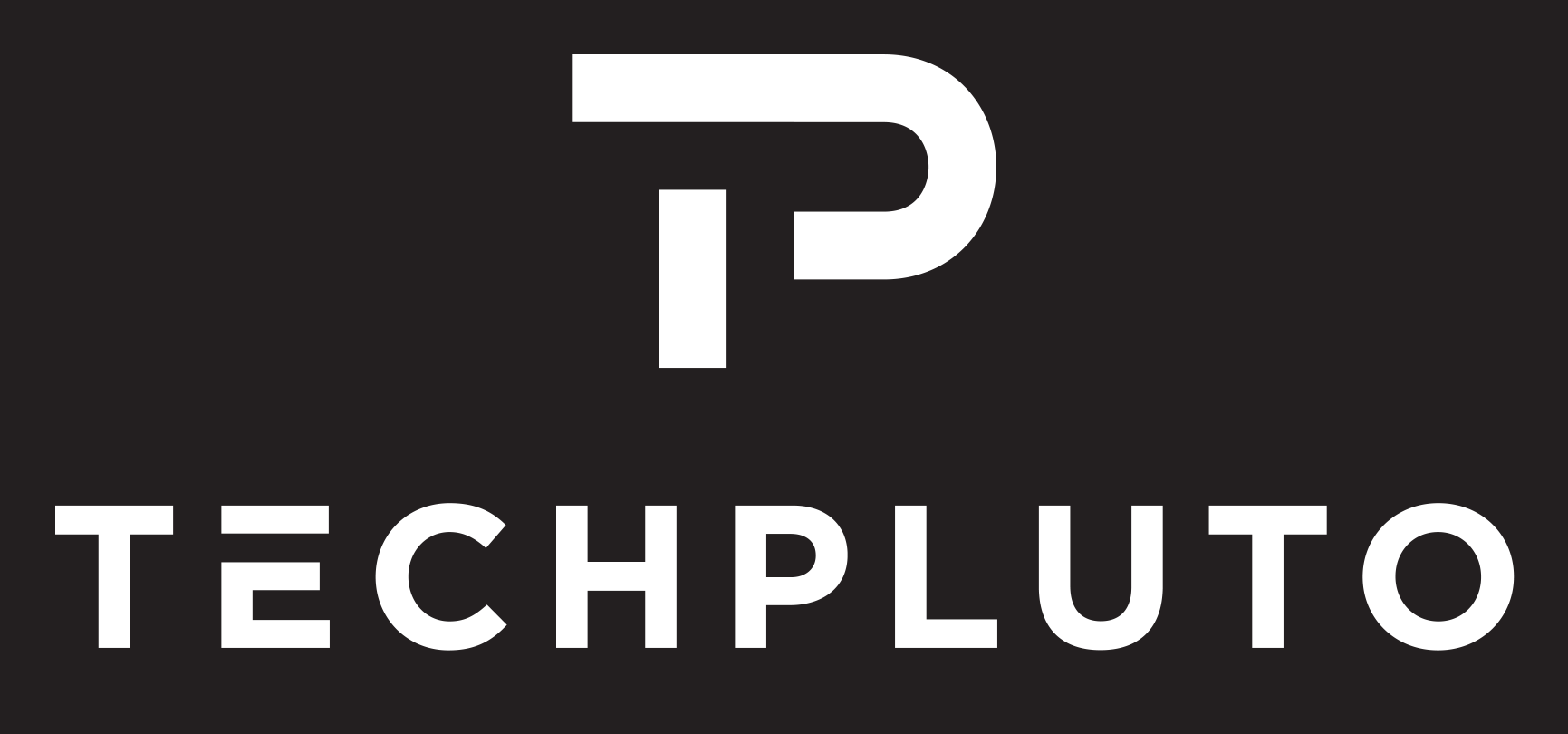
Cómo insertar música en PowerPoint
Las presentaciones de PowerPoint son una excelente herramienta para entregar información de manera efectiva, y agregar música a sus diapositivas puede hacerlas más atractivas y memorables. Afortunadamente, insertar música en PowerPoint es un proceso sencillo que requiere solo unos pocos clics. En esta sección, repasaremos los pasos que debe seguir para insertar música en su presentación de PowerPoint.
Paso 1: Abra su presentación de PowerPoint y navegue hasta la diapositiva donde desea agregar música.
Paso 2: Haga clic en la pestaña "Insertar" ubicada en la cinta superior de su ventana de PowerPoint.
Paso 3: En el grupo "Medios", haga clic en el menú desplegable "Audio".
Paso 4: Verás cuatro opciones:
- “Audio en mi PC”: le permite agregar archivos de música guardados en su computadora.
- “Audio en línea”: le permite agregar música desde una biblioteca integrada de música libre de regalías o buscar música en la web.
- “Grabar audio”: le permite grabar audio desde el micrófono de su computadora.
- “Audio desde archivo”: le permite agregar archivos de audio desde una red o una unidad compartida.
Paso 5: Seleccione la opción "Audio en mi PC" y busque en su computadora el archivo de música que desea agregar.
Paso 6: Una vez que haya seleccionado su archivo de audio, haga clic en "Insertar" y PowerPoint lo agregará automáticamente a su diapositiva.
Paso 7: Puede ajustar la hora de inicio del audio, el volumen y otras configuraciones haciendo clic en el ícono de audio en su diapositiva y usando los controles en la pestaña "Herramientas de audio" que aparece en la cinta.
Paso 8: Si desea que su música se reproduzca en varias diapositivas, haga clic con el botón derecho en el icono de audio y seleccione "Reproducir" en el menú desplegable. Luego, seleccione "Reproducir entre diapositivas" en el submenú.
¡Eso es todo! Has insertado con éxito música en tu presentación de PowerPoint.
Cómo agregar música a un PowerPoint desde YouTube
YouTube es un tesoro de música que se puede utilizar para mejorar su presentación de PowerPoint. Sin embargo, agregar música de YouTube a PowerPoint no es tan simple como descargando el video y agregarlo a su presentación. En esta sección, repasaremos los pasos necesarios para agregar música a su presentación de PowerPoint desde YouTube.
Paso 1: Busque el video de YouTube que contiene la música que desea agregar a su presentación de PowerPoint.
Paso 2: Copie la URL del video de la barra de direcciones en la parte superior de su navegador web.
Paso 3: Abra un sitio web o una aplicación de conversión de YouTube a MP3. Algunas opciones populares incluyen Online Video Converter, YTMP3 y ClipGrab.
Paso 4: Pegue la URL del video de YouTube en el campo de entrada del convertidor.
Paso 5: Elija el formato de audio al que desea convertir el video de YouTube. MP3 es el formato de audio más común y funciona bien con PowerPoint.
Paso 6: Haga clic en el botón "Convertir" o "Descargar". Esto comenzará el proceso de conversión y el archivo de audio se descargará a su computadora.
Paso 7: Abra su presentación de PowerPoint y navegue hasta la diapositiva donde desea agregar la música.
Paso 8: Haga clic en la pestaña "Insertar" en la cinta superior de su ventana de PowerPoint.
Paso 9: En el grupo "Medios", seleccione "Audio".
Paso 10: Elija "Audio en mi PC" y navegue hasta la ubicación donde guardó el archivo de audio descargado de YouTube.
Paso 11: Haga clic en "Insertar" y PowerPoint agregará automáticamente el archivo de audio a su diapositiva.
Paso 12: Puede ajustar la hora de inicio del audio, el volumen y otras configuraciones haciendo clic en el ícono de audio en su diapositiva y usando los controles en la pestaña "Herramientas de audio" que aparece en la cinta.
¡Eso es todo! Ha agregado con éxito música a su presentación de PowerPoint desde YouTube.
Cómo agregar música como archivo adjunto a un PDF
- Distribución de relaciones públicas y contenido potenciado por SEO. Consiga amplificado hoy.
- PlatoAiStream. Inteligencia de datos Web3. Conocimiento amplificado. Accede Aquí.
- Acuñando el futuro con Adryenn Ashley. Accede Aquí.
- Fuente: https://www.techpluto.com/how-to-add-music-to-a-powerpoint/



